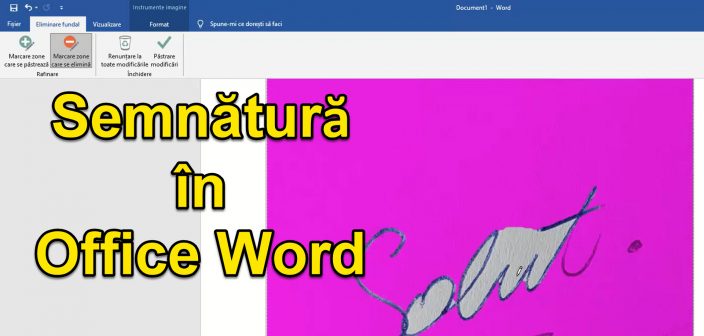
Czego dotyczy samouczek dotyczący podpisów dla dokumentów w programie Office Word?
W samouczku wideo Podpis dla dokumentów w programie Office Word pokażę, jak zrobić podpis, który będzie używany podczas podpisywania dokumentów wygenerowanych lub edytowanych w programie Office Word.
Po co nam taki holograficzny podpis cyfrowy?
Ponieważ praca w sieci staje się coraz bardziej intensywna, dokumenty krążą coraz częściej w Internecie i dlatego potrzebujemy metody składania naszego podpisu na dokumentach.
Zwykle potrzebujemy takiego podpisu, aby działać szybciej i oszczędzać papier.
Jak normalnie podpisywać dokumenty wygenerowane w programie Office Word?
Aby dokument był w 100% prawomocny, musi być podpisany ręcznie.
Kiedy mówię o podpisie ręcznym, mam na myśli wygenerowanie dokumentu w programie Office Word, wydrukowanie go, podpisanie, a następnie zeskanowanie i wysłanie.
Czyli na klasycznej wersji mamy kilka kroków, zużyty toner i na koniec wysyłamy kolejny skan.
Uproszczenie procesu podpisywania i skanowania dokumentów
Zamiast komplikować sobie wszystkie etapy generowania dokumentów, drukowania, podpisywania i skanowania, a następnie wysyłania, możemy znacznie uprościć ten proces.
skanujemy tylko raz podpis, którego używamy w procesie generowania dokumentu, a na koniec pozostaje tylko wysłać go do dokumentu.
Zalety metody uproszczenia procesu podpisywania
Zalety uproszczonych metod podpisywania dokumentów Office Word to:
- Oszczędność czasu, nie przechodzisz już tylu kroków
- Oszczędność tonera i papieru (ocalić planetę)
- Ostatecznie dokument wygląda lepiej, ponieważ to nie jest skan
Jak podpisywać dokumenty w programie Office Word
Kroki wymagane do złożenia podpisu na dokumentach w programie Office Word - odręczny podpis cyfrowy
- Złóż swój podpis na białym papierze długopisem lub długopisem o dobrym kontraście, ciemny kolor
- Przytnij obraz podpisu aby pozostał tylko podpis i zaimportuj go do komputera
- Zrobić zdjęcie lub skan z podpisanym papierem
- Otwórz aplikację Office Word i utwórz nowy dokument
- Wstaw podpisany obraz
- Skorzystaj z funkcji „Usuwanie tapety” aby usunąć tło i dostosować podpis, zaznaczając obszary do zachowania oraz te, które mają zostać usunięte i zapisane, „zachowując zmiany”
- Kiedy skończysz, kliknij prawym przyciskiem myszy obraz i „Zapisz jako obraz”
- Masz teraz podpis z przezroczystym tłem których możesz użyć w każdym dokumencie, niezależnie od koloru.
Inne samouczki związane z MS Office i innymi

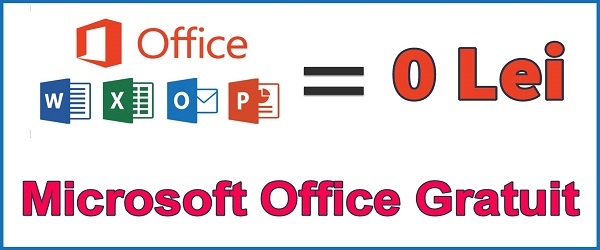
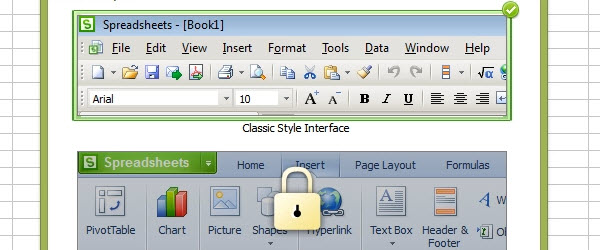
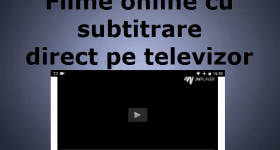







W niektórych miejscach w Bukareszcie są one nieważne… wierzę Wam i doceniam to, co robicie… ale nie zawsze jest tak, jak powinno… macie całkowitą rację i wydaje mi się to legalne… ale ci, którzy dają tylko grzywny, zamiast pomagać są innego zdania… szkoda, że nie ma rewolucji… w prawdziwym znaczeniu tych, którzy się buntują… nie to, co było w 89 '…
Pe https://onedrive.live.com Myślę, że nie ma opcji usunięcia tła. Nie mogę tego znaleźć. Dla mnie słowo wygląda inaczej niż w samouczku. Mam bezpłatną wersję online platformy Microsoft 365
W bezpłatnej wersji online nie ma opcji. Użyłem pakietu Office 2019 Professional Plus.